小智桌面怎样创建待办事项_小智桌面创建待办事项教程
- WBOYWBOYWBOYWBOYWBOYWBOYWBOYWBOYWBOYWBOYWBOYWBOYWB转载
- 2024-05-08 12:19:121009浏览
想知道如何创建待办事项来管理日常任务?小智桌面提供了一个便捷的功能,让您轻松添加和跟踪待办事项。本文将详细介绍小智桌面创建待办事项的步骤,帮助您提高效率并完成更多事情。
1、打开小智桌面。

2、在待办那一栏点击左下角的加号。

3、输入待办事项内容。
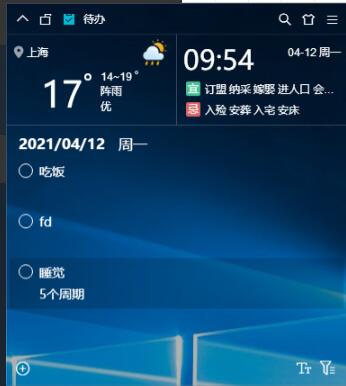
4、输入完成后,右键点击待办事项,选择提醒管理,还能添加提醒时间。
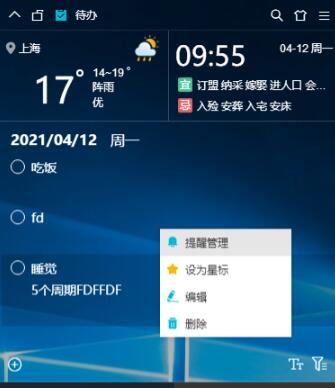
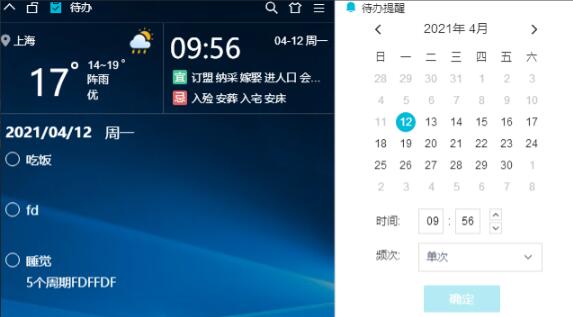
以上是小智桌面怎样创建待办事项_小智桌面创建待办事项教程的详细内容。更多信息请关注PHP中文网其他相关文章!
声明:
本文转载于:zol.com.cn。如有侵权,请联系admin@php.cn删除

